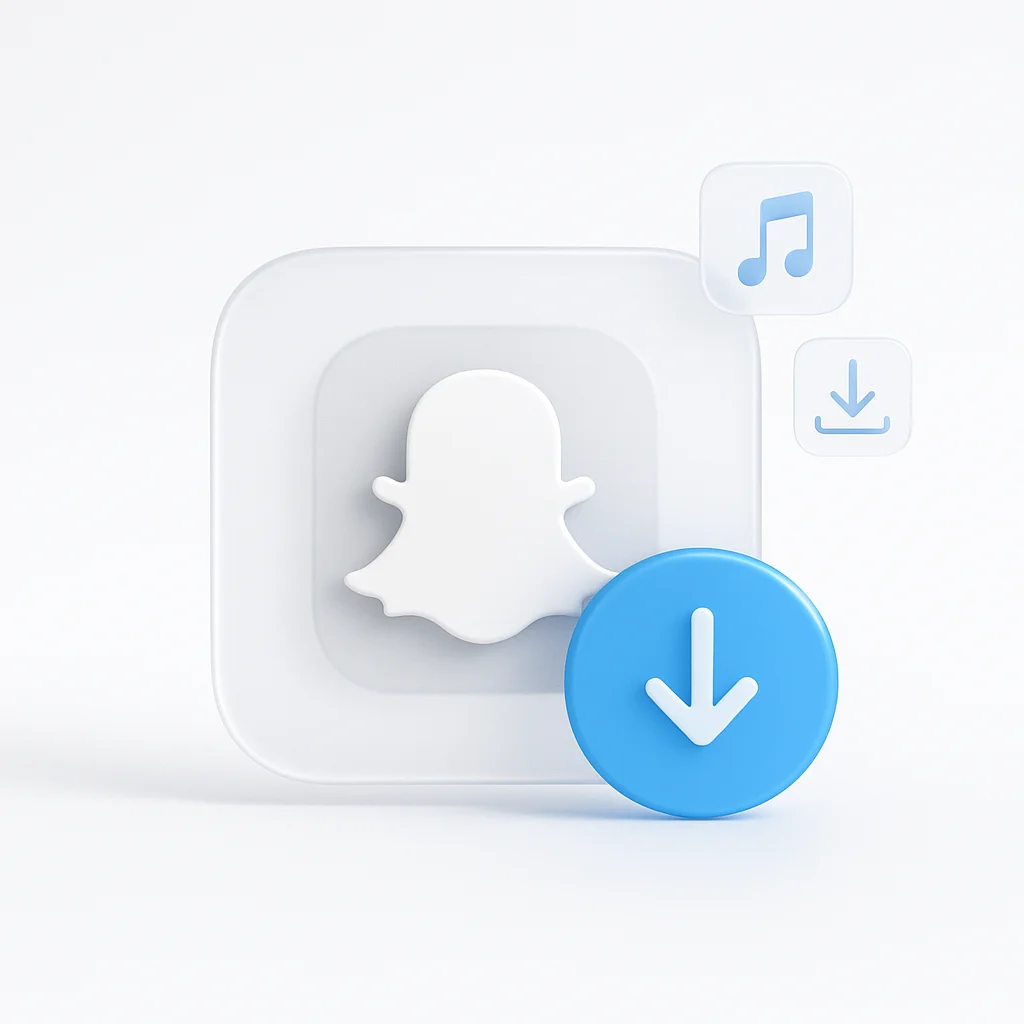Snapchatのストーリーで、完璧な写真や面白いビデオ、必携のオーディオを聞いて、消えてしまう前に保存したいと思ったことはありませんか?あなただけではありません。Snapの儚さが魅力ですが、時には、どうしても手放したくないコンテンツがあります。
公式アプリでは、他の人のコンテンツを保存することは非常に困難です。スクリーンショットは画質が低く、通知が送信されますが、「ギャラリーに保存」オプションは無効になっていることがよくあります。
これは、2025年版の完全ガイドです。最高のSnapchatダウンローダーツールを使用して、ビデオ、写真、またはオーディオファイルを秘密裏に、かつ高品質で保存するための4つの簡単な方法を説明します。
重要:プライバシー、同意、およびセキュリティに関する警告
プライバシー - 同意
常に人々のプライバシーを尊重してください。個人の同意なしにプライベートストーリーからコンテンツを保存することは、信頼の侵害です。このガイドは、公開コンテンツまたは個人のアーカイブのみを保存することを目的としています。
セキュリティリスク
特に非公式なソースからのAPKファイルであるサードパーティ製のアプリには、非常に注意してください。マルウェアが含まれているか、アカウントを危険にさらす可能性があります。最大限の安全のために、信頼できるオンラインツールまたは組み込みの記録方法を強くお勧めします。
法的考慮事項
コンテンツのダウンロードは、Snapchatの利用規約に違反する可能性があります。これらの方法は責任を持って、個人的な使用またはコンテンツ作成者からの明示的な許可を得た場合にのみ使用してください。
Statistaの調査によると、Snapchatは世界中で7億5000万人以上のアクティブユーザーを抱えており、短命なコンテンツを共有するための最も人気のあるプラットフォームの1つとなっています。
2025年にSnapchatメディアをダウンロードする4つの最適な方法
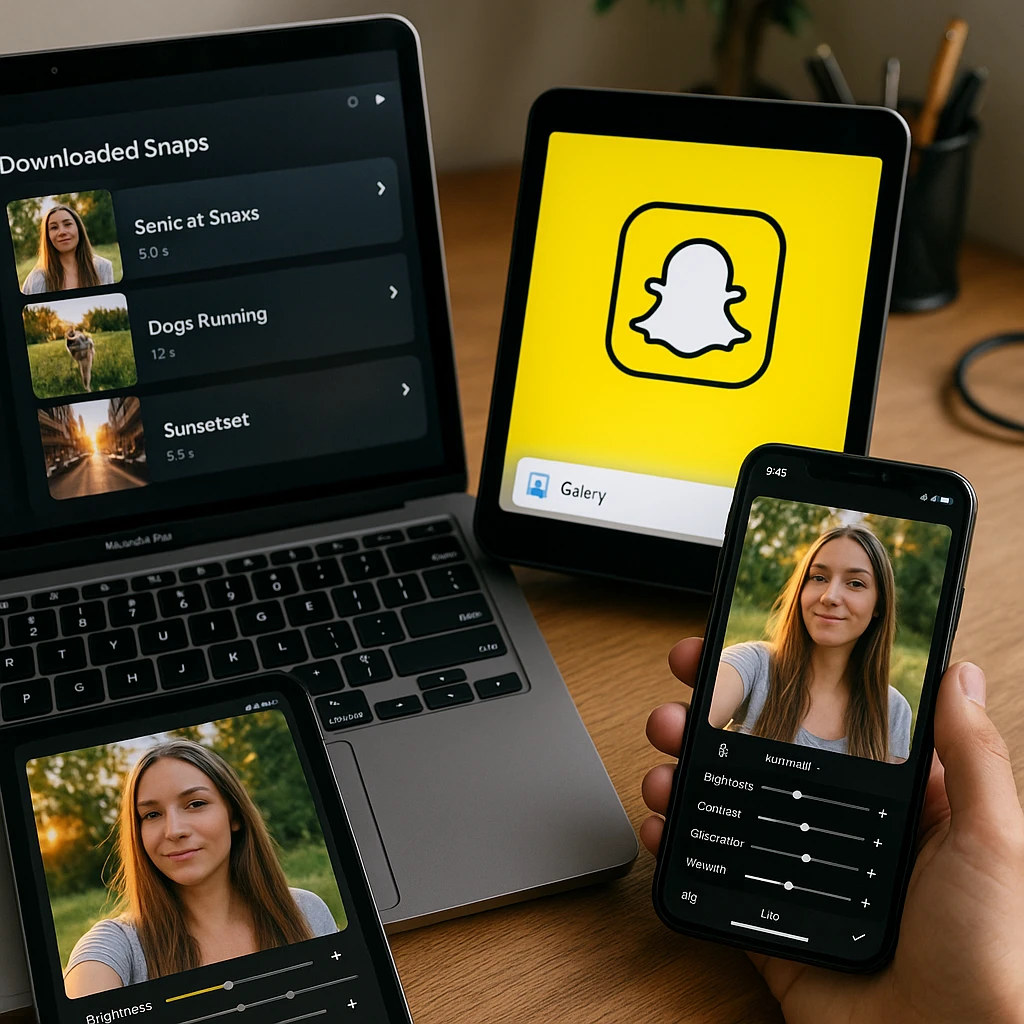
オンラインダウンローダーWebサイト
公開されているビデオや写真に最適
モバイルアプリ
Androidのパワーユーザー向け
ブラウザ拡張機能
デスクトップユーザー向け
画面録画
100%確実な方法
方法1:オンラインダウンローダーウェブサイト(公開されているビデオや写真に最適)
🌐 最適な用途
ソフトウェアをインストールせずに、あらゆるデバイスで公開コンテンツ(スポットライトなど)をすばやく1回限りのダウンロードする場合。
手順:
ダウンロードするSnapを開き、共有アイコンをタップしてリンクをコピーします。
SnapSaver.ccやExpertPHP Snapchat Downloaderなどの信頼できるオンラインダウンローダーにアクセスします。
リンクをダウンローダーに貼り付け、ダウンロードをクリックして、ファイルをデバイスに保存します。
✅ 長所
- ソフトウェアのインストールは不要
- ブラウザを備えたすべてのデバイスで動作
- 通常は無料で使用可能
- 高品質のダウンロード
❌ 短所
- 公開コンテンツでのみ動作
- 広告が含まれている可能性あり
- 共有リンクへのアクセスが必要
- 信頼性は変動する
方法2:モバイルアプリ(Androidパワーユーザー向け)
📱 最適な用途
定期的に専用アプリを使用したいAndroidの頻繁なダウンローダー。
手順:
Google Playストアから「Video Downloader for Snapchat」または同様の信頼できるアプリをインストールします。
必要に応じて、アプリがデバイスストレージおよびオーバーレイ権限にアクセスできるようにします。
リンクをコピーしたり、アプリ内ブラウジングを使用したりして、コンテンツをダウンロードするためのアプリ固有の手順に従います。
✅ 長所
- ダウンロード用の専用インターフェース
- バッチダウンロードをサポートすることが多い
- より多くのコンテンツタイプで動作する可能性あり
- 通常、Webツールよりも高速
❌ 短所
- Androidのみ(iOSの制限)
- サードパーティ製のアプリによるセキュリティリスク
- アプリストアのポリシーに違反する可能性あり
- Snapchatのアップデートで破損する可能性あり
方法3:ブラウザ拡張機能(デスクトップユーザー向け)
💻 最適な用途
PCまたはMacでSnapchat for Webを使用しながら、Snapsをシームレスに保存する場合。
手順:
Chrome Web StoreまたはFirefox Add-onsから「Video Downloader」拡張機能を追加します。
web.snapchat.comのWebバージョンを使用して、Snapchatアカウントにログインします。
拡張機能によって追加されたダウンロードボタンを探すか、ビデオを右クリックして保存します。
✅ 長所
- ブラウザとのシームレスな統合
- Snapchat for Webで動作
- 通常、シンプルなワンクリックダウンロード
- 別のアプリは不要
❌ 短所
- デスクトップ/ラップトップのみ
- Webバージョンのコンテンツに制限
- 拡張機能の権限が必要
- ブラウザのパフォーマンスに影響を与える可能性あり
方法4:画面とオーディオの録音(100%確実な方法)
📹 最適な用途
他の方法が失敗するプライベートストーリーや制限されたチャンネルからのコンテンツなど、あらゆるコンテンツを保存する場合。
📱 iPhoneとiPadの画面録画:
「設定」>「コントロールセンター」>「コントロールをカスタマイズ」に移動し、「画面録画」を追加します。
右上隅から下にスワイプし、録画ボタンをタップして確認します。
Snapchatを開き、保存するコンテンツを再生します。
赤い録画インジケーターをタップして停止します。ビデオは「写真」アプリに保存されます。
🤖 Androidの画面録画:
画面の上部から2回下にスワイプして、クイック設定を開きます。
「画面レコーダー」または「画面録画」アイコンを探します。表示されない場合は、鉛筆アイコンをタップして追加します。
「画面レコーダー」アイコンをタップし、権限を許可して、ポップアップで「開始」をタップします。
Snapchatに移動し、コンテンツを再生して、通知の停止ボタンをタップします。
🎵 オーディオ録音のヒント:
iOSの場合:録画ボタンを長押しして、マイクを有効にします。Androidの場合:画面レコーダーでオーディオ設定を確認します。
画面録画を使用して、ビデオとオーディオを同時にキャプチャします。
必要に応じて、ビデオ-オーディオ変換ツールを使用して、オーディオトラックのみを抽出します。
✅ 長所
- あらゆるコンテンツ(プライベート/パブリック)で動作
- 100%信頼性が高く安全
- ほとんどの最新デバイスに組み込まれている
- サードパーティ製のアプリは不要
❌ 短所
- 品質は画面解像度によって異なる
- ファイルサイズが大きくなる可能性あり
- 通知/UI要素をキャプチャする可能性あり
- トリミングするには手動編集が必要
分析またはドキュメント化の目的でコンテンツをキャプチャする場合、多くのユーザーはビデオ要約ツールも利用して、ダウンロードしたコンテンツから主要な洞察を抽出します。
プロのやり方:ScreenAppによる安全なコンテンツアーカイブ
基本的なダウンロード方法で簡単に保存できますが、コンテンツ作成者やプロフェッショナルは、コンテンツのアーカイブに対してより高度なアプローチが必要です。ScreenAppは、サードパーティ製のダウンローダーに関連するリスクを排除する、安全なプロフェッショナルグレードの代替手段を提供します。
スマートユーザーがコンテンツアーカイブにScreenAppを選択する理由
検出リスクゼロ
サードパーティ製のアプリのインストールは不要です。プラットフォームの通知をトリガーせずに、ソーシャルコンテンツを録画します。
自動トランスクリプト
ビデオコンテンツから検索可能なテキストを自動的に取得します。後で特定の瞬間を見つけるのに最適です。
プロフェッショナルな組織化
本格的なコンテンツ管理のための自動タグ付け、クラウドストレージ、およびチームコラボレーション機能。
ワンクリック録画
インスタントクラウドバックアップを備えたプロフェッショナルな録画品質-ファイル管理の煩わしさはありません。
危険なダウンロードツールをスキップ-コンテンツをプロフェッショナルにアーカイブ
自動トランスクリプトとプロフェッショナルな組織化により、ソーシャルメディアコンテンツを安全に録画します。検出、違反、セキュリティリスクはありません。
プロフェッショナルなコンテンツアーカイブを開始-無料特定のSnapchatコンテンツ(ビデオ、写真、オーディオ)をダウンロードする方法
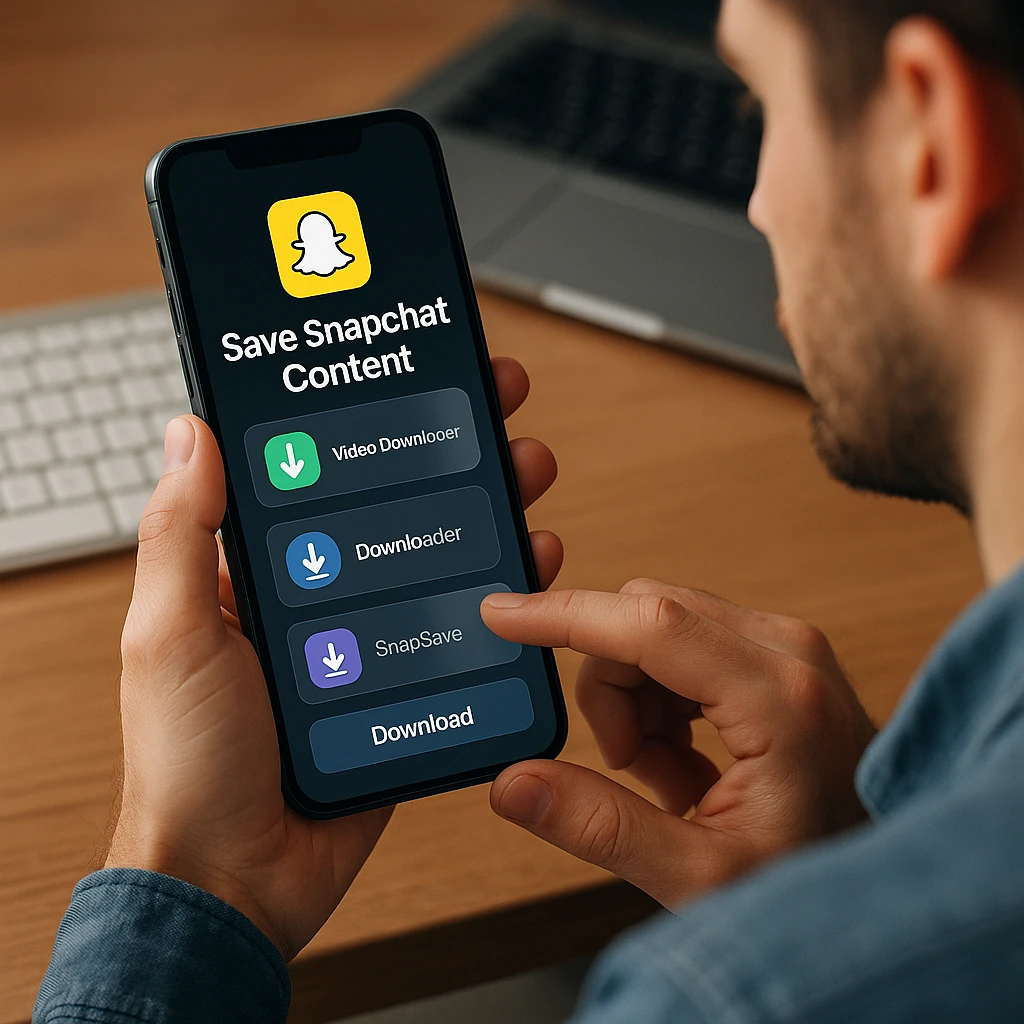
Snapchat写真をダウンロードする方法
Snapchat写真を保存する最も簡単な方法はスクリーンショットを撮ることですが、これはユーザーに通知され、品質が低下する可能性があります。公開ストーリーから秘密裏に保存するには、オンラインダウンローダーが最適な方法です。
スクリーンショットの方法
長所:迅速かつ簡単、あらゆるデバイスで動作
短所:送信者に通知、品質が低い、ユーザーに明白
- iPhone:音量アップ+サイドボタンを同時に押す
- Android:音量ダウン+電源ボタンを同時に押す
オンラインダウンローダー(推奨)
長所:通知が送信されない、元の品質、秘密裏
短所:公開コンテンツでのみ動作、共有リンクが必要
- Snapchat投稿から共有リンクをコピー
- 信頼できるオンラインダウンローダーに貼り付け
- 高品質の画像ファイルをダウンロード
SnapchatのビデオをMP3(オーディオ)にダウンロードまたは変換する方法
Snapchatのビデオからオーディオを抽出するには、2段階のプロセスに従う必要があります。まず上記の方法のいずれかを使用してビデオをダウンロードし、次に信頼できるオンラインの「ビデオからMP3」コンバーターを使用してオーディオトラックを抽出します。
最初にビデオをダウンロードする
抽出したいオーディオを含むSnapchatビデオを保存するには、上記の方法のいずれかを使用してください。
ビデオをMP3に変換
信頼できるオンラインの「ビデオからMP3」コンバーターWebサイトを使用して、ダウンロードしたビデオファイルからオーディオトラックのみを抽出します。
- Online-Convert.com - 信頼性が高く、安全で、複数のフォーマットオプション
- CloudConvert - 高品質の変換、多くのフォーマットをサポート
- Zamzar - シンプルなインターフェース、良好な音質維持
- FreeConvert - 登録不要、高速処理
🎵 オーディオ抽出のヒント:
最高の音質を得るには320kbps MP3を選択し、ファイルサイズを小さくするには128kbpsを選択します。
後でオーディオを再抽出する必要がある場合に備えて、元のビデオファイルをバックアップとして保持します。
処理するビデオが複数ある場合、一部のコンバーターでは複数のファイルを一度に処理できます。
Snapchatビデオダウンローダー上位10社の比較
| ツール | タイプ | プラットフォーム | 安全評価 | コンテンツの種類 | 価格 |
|---|---|---|---|---|---|
| SnapSaver.cc | オンラインツール | ウェブ(すべてのデバイス) | 高 | 公開ビデオ、写真 | 無料 |
| ExpertPHP Downloader | オンラインツール | ウェブ(すべてのデバイス) | 高 | 公開コンテンツ | 無料 |
| Dredown | オンラインツール | ウェブ(すべてのデバイス) | 高 | マルチプラットフォームサポート | 無料 |
| Video Downloader for Snapchat | モバイルアプリ | Android(Playストア) | 中 | ビデオ、写真 | 無料+プレミアム |
| SnapDownloader APK | モバイルアプリ | Android(APK) | 低 | 様々なコンテンツ | 無料 |
| 4K Video Downloader | デスクトップソフトウェア | PC、Mac | 高 | HD/4Kビデオ | 無料+プロ |
| JDownloader 2 | デスクトップソフトウェア | PC、Mac、Linux | 高 | 高度な解析 | 無料 |
| Video Downloader Extension | ブラウザ拡張機能 | Chrome、Firefox | 中 | ウェブコンテンツ | 無料 |
| iPhone画面レコーダー | 内蔵機能 | iOS | 高 | すべてのコンテンツ | 無料 |
| Android画面レコーダー | 内蔵機能 | Android | 高 | すべてのコンテンツ | 無料 |
ダウンロードしたメディアを頻繁に扱うコンテンツクリエイターや専門家にとって、包括的なドキュメントを生成するツールや、オーディオコンテンツを分析するツールは、キャプチャされたコンテンツを整理および処理する上で非常に役立ちます。
よくある質問
結論
面白いビデオ、美しい写真、またはSnapからのオーディオだけを保存したい場合でも、2025年にはあなたに合った方法があります。公開コンテンツの場合、オンラインダウンローダーは手軽で簡単です。プライベートなものや制限されたものについては、画面録画が最も安全で信頼性の高いツールです。
コンテンツを保存するときは、常にプライバシーと安全性を優先してください。ほとんどのユーザーにとって、携帯電話に組み込まれている画面レコーダーは、無料で安全で、あらゆる種類のコンテンツで機能するため、最適な出発点です。
ソーシャルメディアコンテンツを定期的に扱う多くの専門家は、ワークフローを効率化するための自動化ツールや、ダウンロードしたメディアの価値を最大化するためのコンテンツ分析のためのAI搭載ツールも使用しています。
覚えておいてください。他人のプライバシーを尊重し、これらのツールを責任を持って使用し、コンテンツをダウンロードして共有する前に、常に元の作成者の権利を考慮してください。